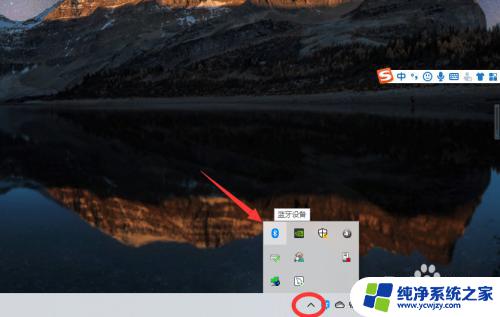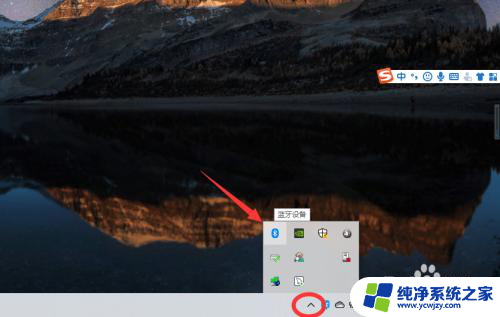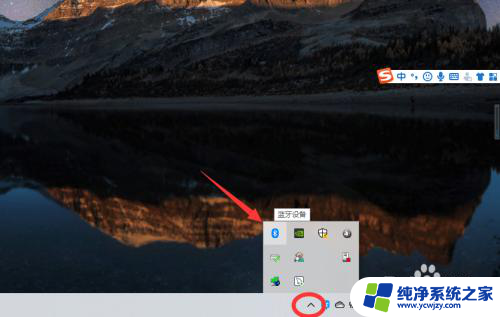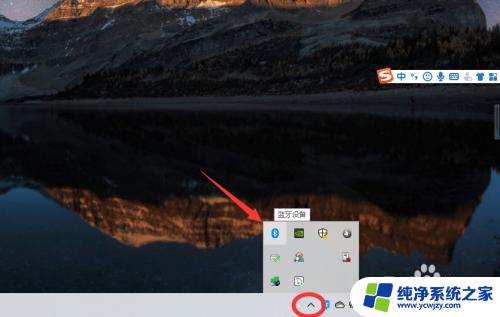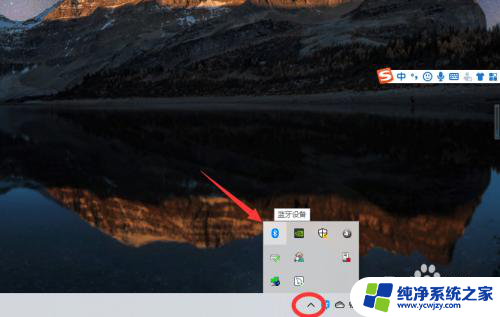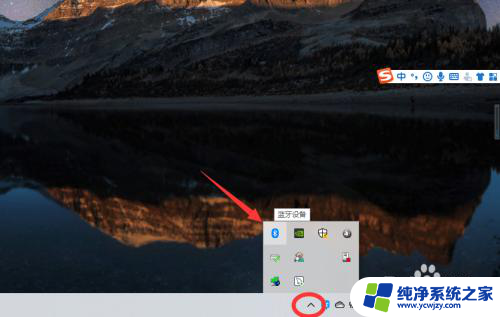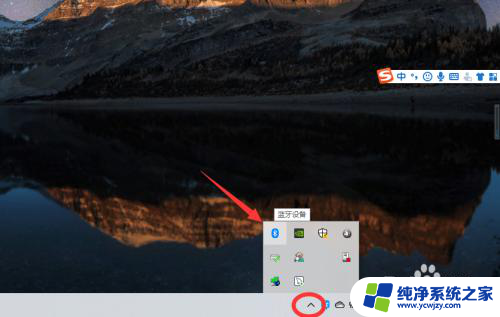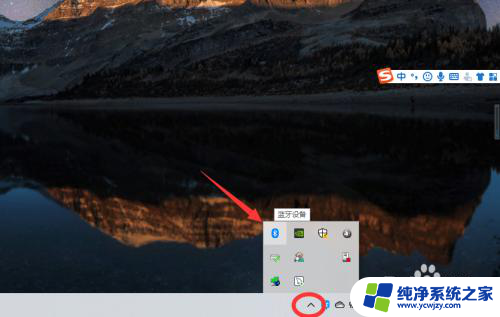蓝牙耳机能联电脑吗 win10电脑连接蓝牙耳机的步骤
更新时间:2024-02-19 18:03:04作者:xiaoliu
蓝牙耳机作为一种便捷的音频设备,受到了许多消费者的喜爱,许多人对于如何将蓝牙耳机与Win10电脑成功连接并不了解。在这里我们将为您介绍一些简单的步骤,帮助您实现蓝牙耳机与电脑的顺利连接。无论是用于工作还是娱乐,蓝牙耳机的连接将为您带来更加方便舒适的音频体验。接下来让我们一起来了解如何连接蓝牙耳机到Win10电脑吧!
操作方法:
1、点击电脑右下角的蓝牙图标;
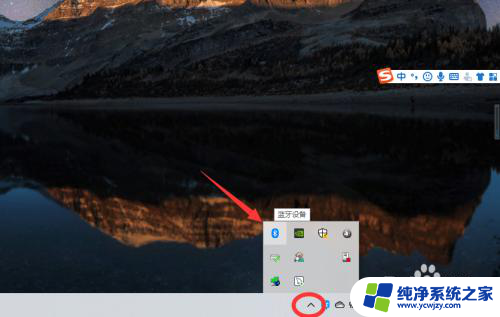
2、如果没有蓝牙图标,先从设置中开启蓝牙功能;
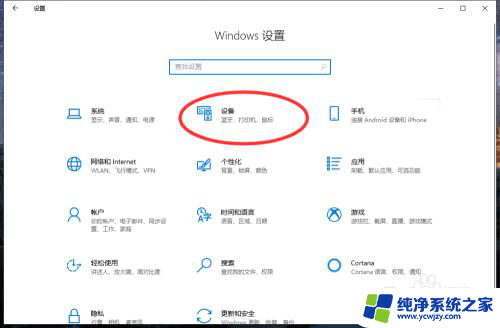
3、然后点击【显示设备】或者【打开设置】;

4、点击【添加蓝牙或其他设备】;
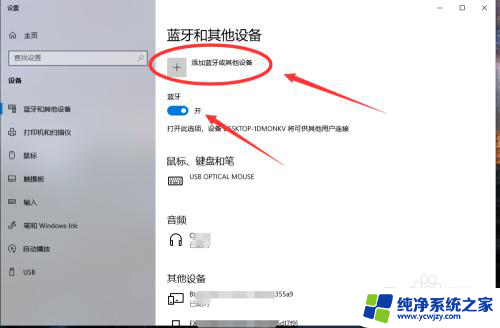
5、在添加设备中选择蓝牙;
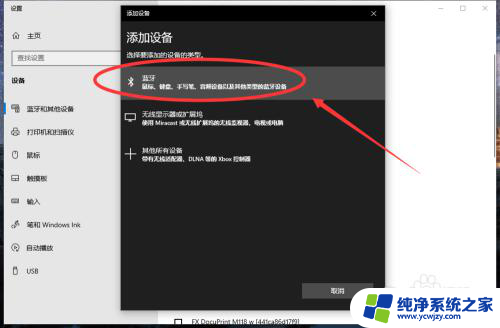
6、搜索到蓝牙设备(蓝牙耳机)并连接;

7、在音频设备中,点击连接即可。

8.总结:
1、点击电脑右下角的蓝牙图标;
2、如果没有蓝牙图标,先从设置中开启蓝牙功能;
3、然后点击【显示设备】或者【打开设置】;
4、点击【添加蓝牙或其他设备】;
5、在添加设备中选择蓝牙;
6、搜索到蓝牙设备(蓝牙耳机)并连接;
7、在音频设备中,点击连接即可。
以上就是蓝牙耳机能否连接电脑的全部内容,如果遇到这种情况,你可以按照以上操作来解决,非常简单快速,一步到位。